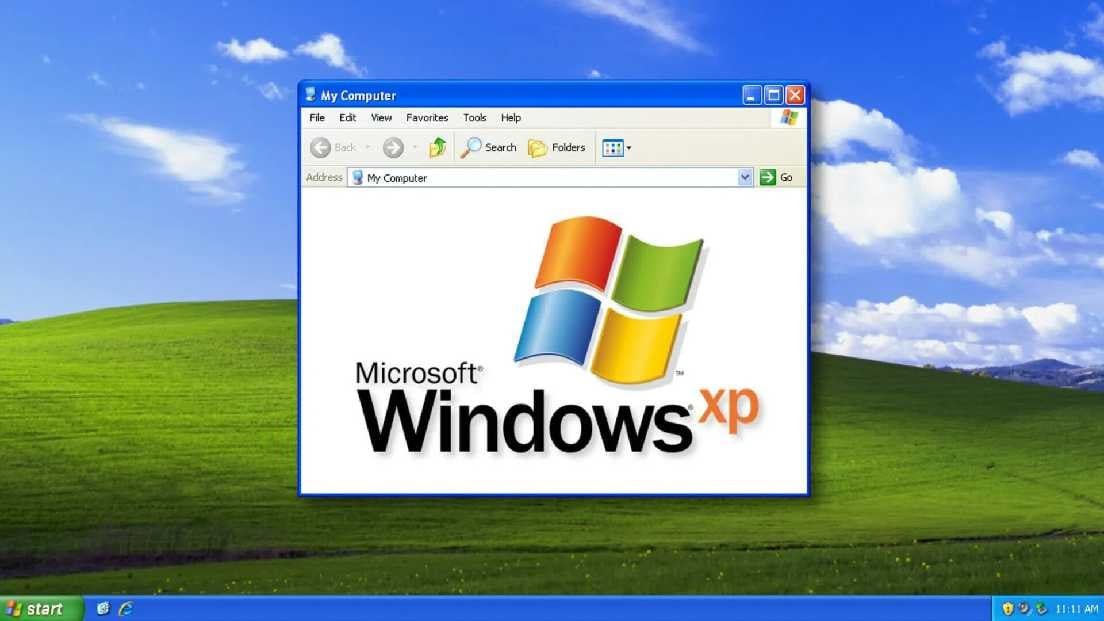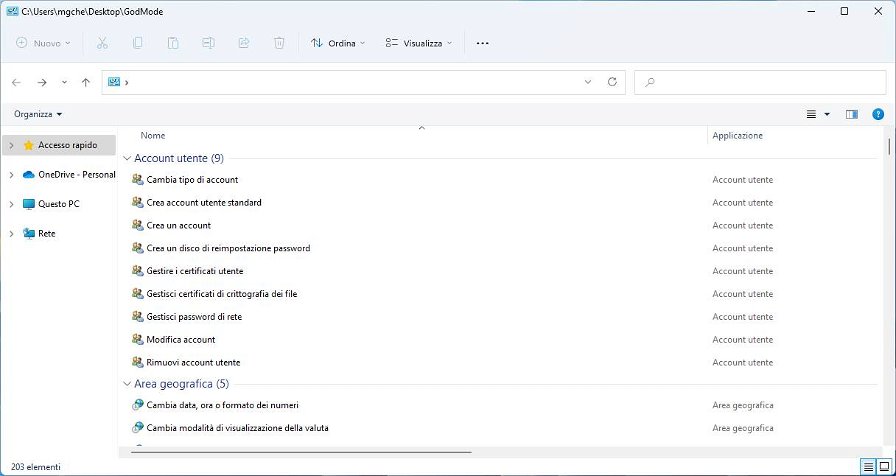In ogni caso, è possibile accedere a una pagina impostata proprio come Esplora file che consente di accedere a colpo d'occhio a tutte le impostazioni più avanzate, inclusi strumenti, funzionalità e attività che di norma l'utente standard non vede. Stiamo parlando della cosiddetta "God Mode", che permette di visualizzare e gestire le configurazioni avanzata da un'unica, pratica finestra, che risulta anche più facile da utilizzare rispetto alle Impostazioni standard.
Ecco cosa occorre fare per abilitare la God Mode sul vostro sistema Windows 11:
Create una cartella sul desktop
- Fate clic con il pulsante destro del mouse su uno spazio libero del desktop
- Dal menu contestuale, selezionate "+ Nuovo" e poi "Cartella"
- Rinominate la nuova cartella in questo modo: GodMode.{ED7BA470-8E54-465E-825C-99712043E01C}
- Premete Invio
Accedete alla God Mode
- Noterete che la cartella non riporta alcun nome
- Fate doppio clic su di essa come fareste per qualsiasi altra cartella
- Ora avete a disposizione tutte le impostazioni della God Mode
La parte tra parentesi graffe del nome da assegnare alla cartella è nota come CLSID, dunque potrete utilizzare CLSID diverse per accedere a varie categorie della God Mode. Ad esempio "{D20EA4E1-3957-11d2-A40B-0C5020524153}" consente di accedere agli Strumenti di amministrazione.
Ecco altri valori da provare:
- Rete - {F02C1A0D-BE21-4350-88B0-7367FC96EF3C}
- Bluetooth - {28803F59-3A75-4058-995F-4EE5503B023C}
- Proprietà mouse - {6C8EEC18-8D75-41B2-A177-8831D59D2D50}
- Personalizzazione - {ED834ED6-4B5A-4bfe-8F11-A626DCB6A921}
- Risoluzione dei problemi - {C58C4893-3BE0-4B45-ABB5-A63E4B8C8651}